Le guide suivant vous fournit un moyen simple et direct de graver un ou plusieurs fichiers vidéo mkv sur DVD.
La plupart des solutions Internet décrivant comment graver des fichiers mkv sur DVD sont obsolètes (certaines ressources datent de 2009 et même avant), ou des publicités pour des programmes commerciaux.
Les solutions obsolètes sont généralement compliquées et peuvent faire référence au logiciel du guide qui n’est plus disponible ou qui n’a pas été mis à jour depuis longtemps.
Pour commencer, téléchargez et installez le programme gratuit Freemake Video Converter depuis le site Web du développeur.
Mise à jour : la dernière version du programme ajoute une vidéo de marque au début et à la fin de la vidéo. Ceci est une limitation sévère de la version gratuite et nous ne pouvons plus recommander le programme à cause de cela.
Graver des fichiers vidéo mkv sur DVD
Remarque : le programme affiche plusieurs offres de logiciels publicitaires lors de l'installation. Assurez-vous de choisir refuser lorsque ces offres vous sont présentées si elles ne vous intéressent pas. Vous pouvez également remarquer que le logiciel de sécurité empêche son enregistrement sur l'ordinateur.
Après l’installation, démarrez le programme pour créer des DVD vidéo à partir de fichiers vidéo mkv. La première chose à faire est de cliquer sur le bouton Ajouter une vidéo de l'interface ou de sélectionner Fichier> Ajouter une vidéo pour ajouter les fichiers multimédias que vous souhaitez graver sur un DVD.

Chaque fichier est répertorié avec sa durée de lecture, sa résolution et d’autres informations qui pourraient vous être utiles ultérieurement, par exemple pour sélectionner le bon format de sortie pour le DVD que vous êtes sur le point de graver.
Naturellement, vous pouvez également ajouter d'autres formats vidéo à la file d'attente et même les mélanger, car ils seront tous convertis par Freemake Video Converter au bon format avant d'être gravés sur un DVD.
Cliquez sur "to DVD" dans l'interface une fois que vous avez ajouté les fichiers vidéo au programme. La boîte de dialogue qui s'ouvre affiche la durée totale de lecture et un indicateur de qualité.
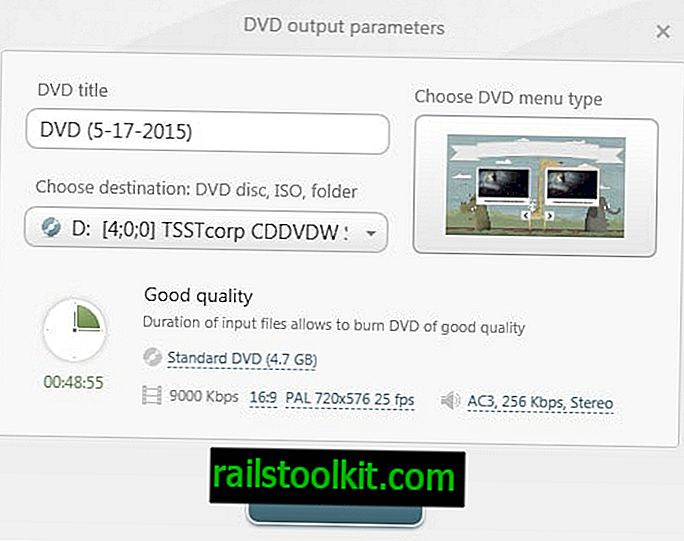
Vous pouvez utiliser ces informations pour ajouter ou supprimer des fichiers vidéo. Par exemple, si le programme indique qu'il reste encore de l'espace sur le disque, vous pouvez ajouter d'autres fichiers mkv à la tâche pour utiliser cet espace supplémentaire. Si vous avez ajouté trop de fichiers, vous pouvez supprimer certains pour améliorer la qualité du DVD.
D'autres paramètres sont également fournis sur la page. Il est par exemple possible de passer du format PAL au format NTSC, de modifier le rapport de format, de sélectionner un DVD double couche plutôt qu'un DVD standard ou de personnaliser le menu que le programme ajoute automatiquement au DVD.
Si vous le souhaitez, vous pouvez modifier le titre et passer de la gravure directe à la sauvegarde dans un dossier ou sous forme d'image ISO.
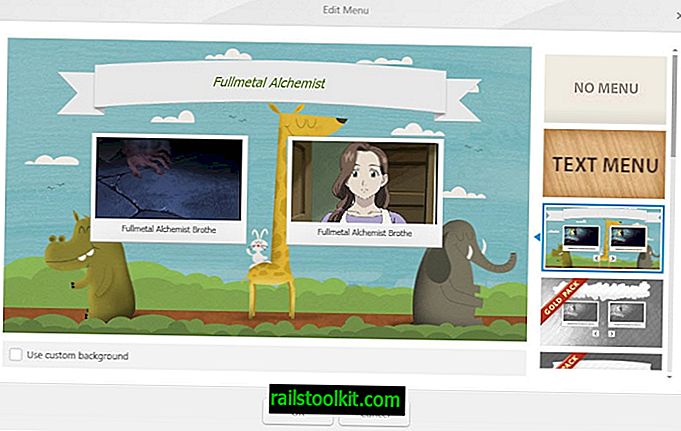
Le processus de conversion commence une fois que vous avez cliqué sur le bouton de gravure. Le processus peut prendre un certain temps en fonction de l'ordinateur et des fichiers mkv que vous avez ajoutés.
Freemake Video Converter crée un fichier DVD vidéo que vous pouvez lire sur n’importe quel lecteur prenant en charge le format sélectionné (PAL ou NTSC).
Mots de clôture
Il suffit de quelques clics pour graver des fichiers mkv sur DVD avec Freemake Video Converter. Le processus ne présente aucun inconvénient une fois que vous avez terminé l'installation initiale du programme et de ses offres de logiciels publicitaires.
Les conversions sont rapides et le programme prend en charge la gravure de DVD vidéo surdimensionnés, ce qui peut vous être utile, d'autant plus que vous pouvez mettre 20 heures ou plus de contenu sur un seul DVD de cette façon.
Now You : Gravez-vous régulièrement des DVD vidéo? Quels programmes utilisez-vous pour cela?














